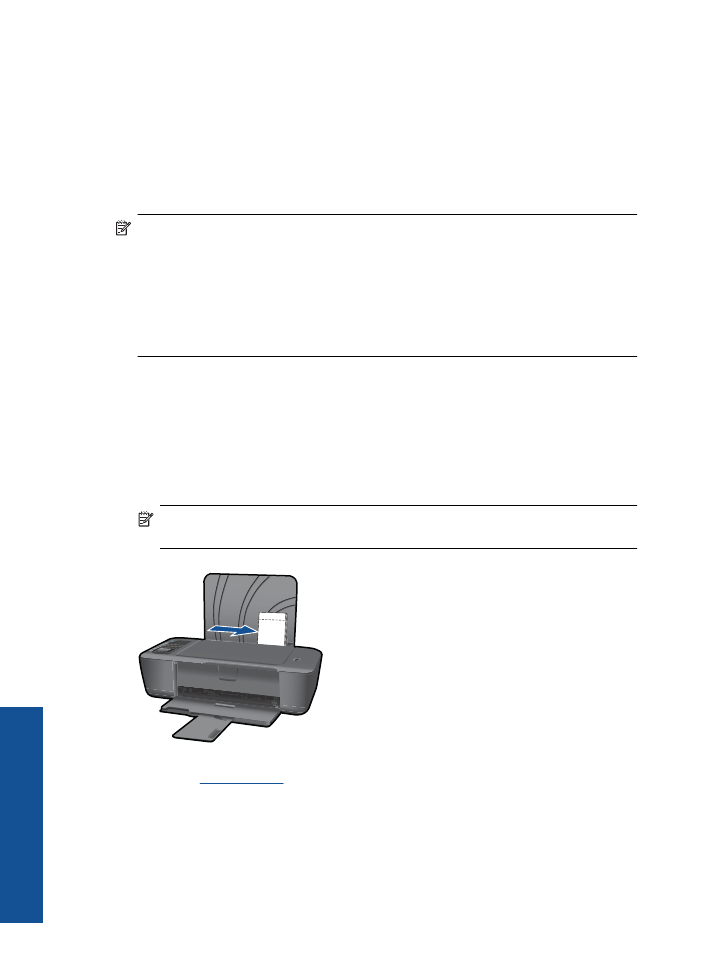
Imprimir fotos
Para imprimir uma foto em papel fotográfico
1.
Verifique se a bandeja de saída está aberta.
2.
Remova todo o papel da bandeja de entrada e coloque o papel fotográfico com o
lado a ser impresso voltado para cima.
Nota
Se o papel fotográfico tiver abas perfuradas, coloque-o de forma que as
abas fiquem para cima.
Consulte
“Colocar mídia” na página 19
para obter mais informações.
3.
No menu
Arquivo
do aplicativo, clique em
Imprimir
.
4.
Verifique se o produto corresponde à impressora selecionada.
5.
Clique no botão que abre a caixa de diálogo
Propriedades
.
Dependendo do aplicativo, o botão pode se chamar
Propriedades
,
Opções
,
Configuração da impressora
,
Impressora
ou
Preferências
.
Capítulo 3
10
Imprimir
Imprimir
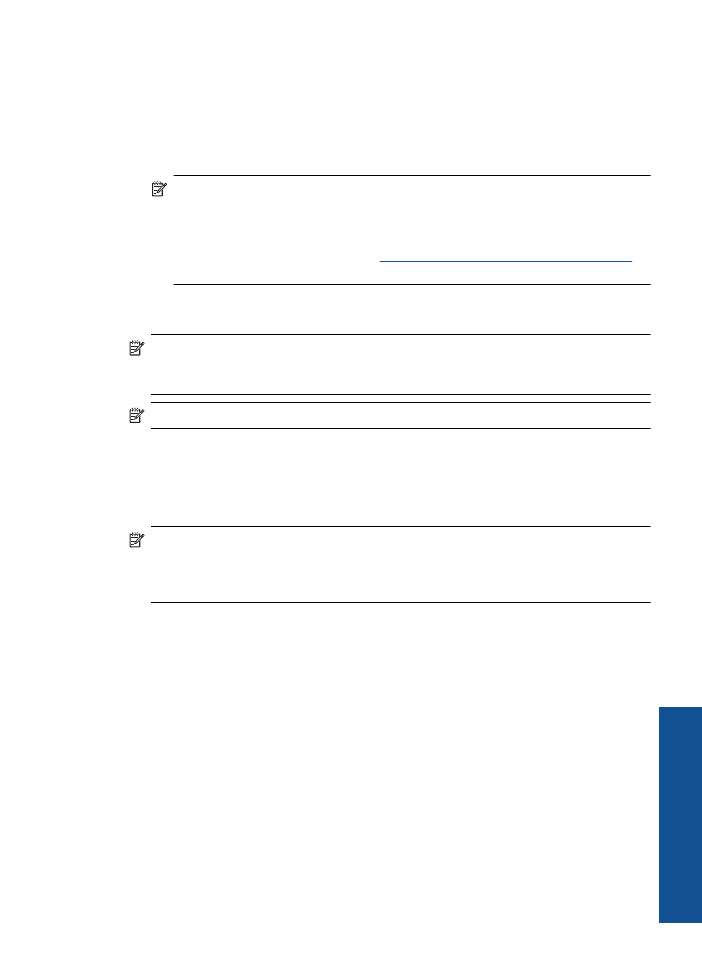
6.
Selecione as opções apropriadas.
•
Na guia
Layout
, selecione a orientação
Retrato
ou
Paisagem
.
•
Na guia
Papel/qualidade
, selecione o tamanho e o tipo de papel apropriados
nas listas suspensas
Tamanho do papel
e
Mídia
.
•
Clique em
Avançada
para selecionar a qualidade de saída apropriada na lista
Recursos da impressora
.
Nota
Para resolução de dpi máxima, acesse a guia
Papel/Qualidade
e
selecione
Papel Fotográfico, Qualidade Melhor
na lista suspensa
Mídia
.
Certifique-se de que esteja imprimindo em cores. Em seguida, acesse a guia
Avançado
e selecione
Sim
na lista suspensa
Imprimir em DPI máximo
. Para
obter mais informações, consulte
“Imprimir usando a resolução máxima (dpi)”
na página 14
.
7.
Clique em
OK
para retornar à caixa de diálogo
Propriedades
.
8.
Clique em
OK
, em seguida, em
Imprimir
ou em
OK
na caixa de diálogo
Imprimir
.
Nota
Não deixe papel fotográfico que não foi usado na bandeja de papel. O papel
pode começar a ondular e isso pode reduzir a qualidade da impressão. O papel
fotográfico deve estar liso antes da impressão.
Nota
As fotos impressas terão uma borda nos quatro cantos da imagem.